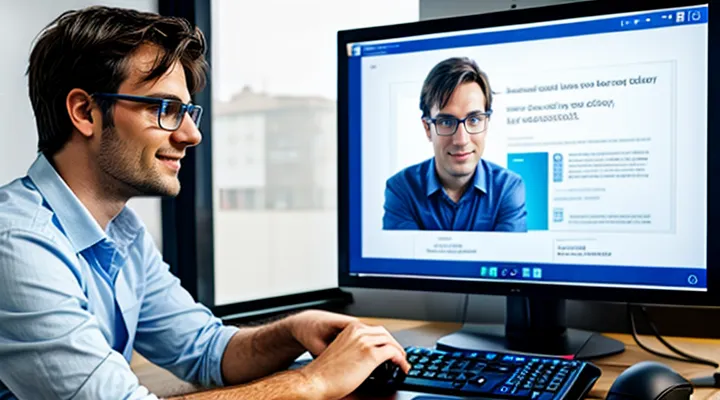Важность актуализации драйверов
Повышение производительности
Обновление драйверов помогает улучшить стабильность работы ноутбука, устранить ошибки и повысить производительность оборудования. Устаревшие драйверы могут вызывать замедление работы системы, сбои в работе периферийных устройств или неполную реализацию возможностей комплектующих.
Проверить актуальность драйверов можно через Диспетчер устройств в Windows. Для этого откройте его, найдите нужное устройство, кликните правой кнопкой мыши и выберите "Обновить драйвер". Система предложит автоматический поиск обновлений или ручную установку из указанной папки.
Производители ноутбуков часто выпускают пакеты драйверов на своих официальных сайтах. Достаточно указать модель устройства, скачать последние версии и установить их вручную. Для видеокарт NVIDIA, AMD или Intel лучше использовать фирменные утилиты, такие как GeForce Experience или AMD Adrenalin, которые автоматически подбирают оптимальные драйверы.
В некоторых случаях помогает стороннее ПО, например, Driver Booster или Snappy Driver Installer. Эти программы сканируют систему, находят устаревшие драйверы и предлагают их обновить. Однако стоит скачивать их только с проверенных источников, чтобы избежать вредоносного ПО.
После обновления рекомендуется перезагрузить ноутбук, чтобы изменения вступили в силу. Если после установки новых драйверов возникают проблемы, можно откатиться к предыдущей версии через Диспетчер устройств, выбрав "Свойства" → "Драйвер" → "Откатить".
Исправление ошибок
Обновление драйверов необходимо для стабильной работы ноутбука и совместимости с новым программным обеспечением. Устаревшие драйверы могут вызывать сбои, снижение производительности или проблемы с подключением устройств.
Перед обновлением убедитесь, что у вас есть стабильное интернет-подключение и достаточно заряда батареи. Откройте «Диспетчер устройств» через поиск в меню «Пуск». Найдите нужное устройство, кликните правой кнопкой мыши и выберите «Обновить драйвер». Система предложит два варианта: автоматический поиск или ручная установка. Первый способ проще — Windows сама найдет и установит подходящую версию.
Если автоматическое обновление не сработало, загрузите драйверы с официального сайта производителя ноутбука. Укажите точную модель и версию операционной системы. После скачивания запустите файл и следуйте инструкциям установщика.
Некоторые производители предлагают фирменные утилиты для управления драйверами, например, Lenovo Vantage или HP Support Assistant. Эти программы автоматически проверяют и обновляют компоненты, экономя время.
После установки перезагрузите ноутбук, чтобы изменения вступили в силу. Если возникли проблемы, попробуйте откатить драйвер через «Диспетчер устройств» или использовать точку восстановления системы. Регулярное обновление драйверов помогает избежать многих технических неполадок.
Совместимость с новым программным обеспечением
Обновление драйверов помогает обеспечить совместимость с новым программным обеспечением, что особенно важно для стабильной работы системы. Современные операционные системы и приложения часто требуют актуальных версий драйверов для корректного взаимодействия с оборудованием. Устаревшие драйверы могут вызывать ошибки, замедление работы или даже отказ некоторых функций.
Перед обновлением проверьте текущую версию драйверов в "Диспетчере устройств" или через специализированные утилиты. Если новое ПО не запускается или работает некорректно, это может указывать на необходимость обновления.
Для автоматического поиска драйверов используйте встроенные средства Windows — "Центр обновления" или официальные инструменты от производителя ноутбука. Например, у ASUS это MyASUS, у Lenovo — Vantage, у HP — Support Assistant. Эти программы сканируют систему и предлагают актуальные версии драйверов.
Если автоматическое обновление недоступно, загрузите драйверы вручную с сайта производителя. Укажите точную модель ноутбука и версию операционной системы. Установите драйверы в соответствии с инструкцией, перезагрузите устройство и проверьте работу нового программного обеспечения.
После обновления убедитесь, что все компоненты работают стабильно. Если проблемы сохраняются, попробуйте откатить драйвер или обратиться в поддержку производителя. Регулярное обновление драйверов минимизирует риски несовместимости и улучшает производительность системы.
Повышение безопасности
Обновление драйверов помогает избежать сбоев в работе ноутбука и снижает риски уязвимостей. Устаревшее программное обеспечение может стать причиной нестабильной работы системы или даже доступа злоумышленников к данным.
Проверить актуальность драйверов можно через «Диспетчер устройств» в Windows. Для этого откройте его, выберите нужное устройство, щелкните правой кнопкой мыши и нажмите «Обновить драйвер». Система предложит автоматический поиск или ручную установку. Лучше выбирать автоматический вариант, если нет специфических требований.
Производители ноутбуков часто выпускают утилиты для централизованного обновления. Например, Lenovo предлагает Vantage, HP — Support Assistant, а ASUS — MyASUS. Эти программы сканируют систему и рекомендуют нужные обновления, включая драйверы.
Если ноутбук работает некорректно, попробуйте загрузить последние версии драйверов с официального сайта производителя. Важно скачивать файлы только из проверенных источников, чтобы избежать вредоносного ПО. После загрузки запустите установщик и следуйте инструкциям.
Периодическая проверка обновлений повышает безопасность и стабильность системы. Рекомендуется выполнять её хотя бы раз в несколько месяцев или после серьезных изменений в ОС.
Подготовка к обновлению
Определение текущих версий
Определение текущих версий драйверов — первый шаг перед обновлением. Это позволяет понять, какие компоненты требуют внимания и избежать установки неподходящего ПО. Для проверки откройте «Диспетчер устройств» в Windows, найдите нужное оборудование и выберите «Свойства». Во вкладке «Драйвер» указана текущая версия и дата установки.
Альтернативный способ — использование специализированных программ вроде Driver Booster или DriverPack Solution. Они автоматически сканируют систему и отображают актуальные данные о драйверах, включая устаревшие или отсутствующие.
Если драйверы обновлялись через центр обновления Windows, их версии можно проверить в журнале обновлений. Откройте «Параметры», перейдите в «Центр обновления Windows» и выберите «Журнал обновлений». Здесь отображаются установленные обновления, включая драйверы.
Для некоторых устройств, например видеокарт, версию драйвера можно узнать через ПО производителя. NVIDIA, AMD и Intel предлагают панели управления, где отображается текущая версия и доступные обновления.
Перед загрузкой новых драйверов убедитесь в их совместимости с вашей операционной системой и моделью ноутбука. Несоответствие версий может привести к сбоям в работе оборудования.
Создание точки восстановления системы
Перед обновлением драйверов на ноутбуке рекомендуется создать точку восстановления системы. Это позволит вернуть компьютер к предыдущему состоянию, если после установки новых драйверов возникнут ошибки или нестабильная работа.
Чтобы создать точку восстановления, откройте Панель управления и перейдите в раздел "Восстановление". Выберите "Настройка восстановления системы", затем нажмите "Создать". Укажите название точки восстановления, например, "Перед обновлением драйверов", и дождитесь завершения процесса.
Убедитесь, что на диске достаточно свободного места для сохранения точки восстановления. Система автоматически сохранит текущие настройки и параметры, что упростит откат в случае проблем. После создания точки можно приступать к обновлению драйверов с уверенностью, что в любой момент можно вернуться к рабочему состоянию системы.
Резервное копирование данных
Перед обновлением драйверов на ноутбуке необходимо позаботиться о резервном копировании данных. Это минимизирует риски потери важной информации в случае сбоев во время процесса. Создайте копию системных файлов и личных данных на внешний носитель или в облачное хранилище.
Используйте встроенные инструменты Windows, такие как «История файлов» или «Резервное копирование и восстановление». Альтернативно можно применить сторонние программы, например, Acronis True Image или Macrium Reflect. Убедитесь, что резервная копия включает не только документы, но и настройки системы, чтобы при необходимости быстро восстановить работоспособность ноутбука.
Перед началом обновления драйверов проверьте актуальность резервной копии. Если данные устарели, создайте новую. Это особенно важно, если обновление затрагивает критичные компоненты, такие как видеодрайверы или чипсет. После завершения резервирования можно приступать к поиску и установке новых драйверов через «Диспетчер устройств» или официальный сайт производителя.
Методы обновления
Использование Диспетчера устройств
Автоматический поиск драйверов
Автоматический поиск драйверов значительно упрощает процесс обновления программного обеспечения для оборудования ноутбука. Современные операционные системы, такие как Windows, часто включают встроенные инструменты для этой задачи. Например, через «Диспетчер устройств» можно запустить автоматический поиск обновлений для конкретного устройства. Система проверит актуальные версии драйверов в базах Microsoft и установит их, если они доступны.
Некоторые производители ноутбуков, например Dell, HP или Lenovo, предлагают собственные утилиты для автоматического обновления драйверов. Эти программы сканируют систему, определяют устаревшие компоненты и загружают необходимые файлы с официальных серверов. Такой подход снижает риск загрузки некорректных или вредоносных драйверов из непроверенных источников.
Сторонние программы, такие как Driver Booster или Snappy Driver Installer, также могут автоматизировать процесс. Они работают с обширными базами данных драйверов и могут обновлять несколько компонентов одновременно. Однако при их использовании важно скачивать ПО только с официальных сайтов, чтобы избежать нежелательного дополнительного софта.
Автоматический поиск экономит время и минимизирует ошибки, но в редких случаях может потребоваться ручная установка. Например, если оборудование слишком новое или специфическое, система может не найти подходящий драйвер. В таких ситуациях лучше загрузить его напрямую с сайта производителя.
Ручной поиск и установка
Обновление драйверов вручную требует внимательности и точности. Для начала откройте диспетчер устройств через поиск в меню "Пуск" или нажав Win + X и выбрав соответствующий пункт. В списке найдите устройство, драйвер которого нужно обновить, кликните правой кнопкой мыши и выберите "Свойства". Перейдите на вкладку "Драйвер" и нажмите "Обновить драйвер".
Если система не находит актуальную версию автоматически, можно загрузить драйвер с сайта производителя ноутбука. Укажите точную модель устройства и версию операционной системы. Скачайте подходящий файл, распакуйте его при необходимости и запустите установку. В некоторых случаях драйверы поставляются в формате .inf, тогда в диспетчере устройств нужно выбрать "Выполнить поиск драйверов на этом компьютере" и указать путь к папке с файлами.
После установки перезагрузите ноутбук, чтобы изменения вступили в силу. Проверьте работу устройства в диспетчере — восклицательных знаков или ошибок быть не должно. Если проблема сохраняется, попробуйте полностью удалить старый драйвер через "Удалить устройство" с галочкой "Удалить программы драйверов", а затем повторите установку заново.
Для критически важных компонентов, таких как видеокарта или чипсет, рекомендуется предварительно создать точку восстановления системы. Это позволит откатить изменения, если новый драйвер окажется нестабильным. Также проверяйте цифровую подпись драйверов — отсутствие подписи может привести к сбоям или проблемам с безопасностью.
Через Центр обновления Windows
Обновление драйверов через Центр обновления Windows — простой и надежный способ, который не требует глубоких технических знаний. Система автоматически проверяет наличие новых версий драйверов и устанавливает их, если они прошли проверку Microsoft.
Для начала откройте "Параметры" Windows, нажав Win + I, затем перейдите в раздел "Центр обновления Windows". Нажмите "Проверить наличие обновлений". Если система обнаружит новые драйверы, они будут загружены и установлены автоматически. После завершения процесса может потребоваться перезагрузка ноутбука.
Центр обновления Windows обычно предлагает только стабильные версии драйверов, протестированные для вашего оборудования. Если вам нужны самые свежие версии, которые еще не попали в базу Microsoft, можно воспользоваться сайтом производителя ноутбука или компонента. Однако автоматическое обновление через Windows — самый безопасный вариант для большинства пользователей.
Сайт производителя ноутбука
Поиск по модели устройства
Поиск по модели устройства помогает точно определить нужные драйверы для ноутбука. Это важно, так как производители выпускают обновления, адаптированные под конкретные модели. Использование универсальных драйверов может привести к нестабильной работе или отсутствию некоторых функций.
Чтобы найти драйверы по модели ноутбука, откройте официальный сайт производителя. В разделе поддержки введите точное название модели, которое обычно указано на наклейке под корпусом или в документации. После этого выберите операционную систему и скачайте актуальные версии драйверов.
Перед установкой рекомендуется удалить старые драйверы через Диспетчер устройств. Это предотвратит конфликты программного обеспечения. После загрузки запустите установочные файлы и следуйте инструкциям мастера настройки. В некоторых случаях может потребоваться перезагрузка системы.
Если модель ноутбука неизвестна, можно воспользоваться автоматическими инструментами обновления. Такие программы, как Windows Update или специализированное ПО от производителя, способны самостоятельно найти и установить подходящие драйверы. Однако ручной поиск обеспечивает больший контроль и точность.
После обновления проверьте работоспособность устройств. Если возникли проблемы, можно откатить драйверы через Диспетчер устройств или восстановить систему из резервной копии. Регулярное обновление драйверов улучшает производительность и безопасность ноутбука.
Загрузка и установка файлов
Обновление драйверов на ноутбуке включает загрузку и установку актуальных версий файлов. Сначала необходимо определить модель ноутбука и установленное оборудование. Это можно сделать через диспетчер устройств в Windows или системные утилиты производителя.
Посетите официальный сайт производителя ноутбука, перейдите в раздел поддержки и загрузите последние версии драйверов для вашей модели. Выбирайте файлы, соответствующие версии операционной системы. После загрузки запустите установочный файл и следуйте инструкциям мастера установки.
Если драйверы поставляются в формате ZIP или без установочного файла, распакуйте архив и обновите драйвер вручную через диспетчер устройств. Для этого откройте свойства нужного устройства, выберите «Обновить драйвер» и укажите путь к распакованным файлам.
После завершения установки перезагрузите ноутбук, чтобы изменения вступили в силу. Проверьте работоспособность обновлённого оборудования в диспетчере устройств. Если драйверы установлены корректно, система не будет отображать восклицательных знаков рядом с устройствами.
Сайт производителя компонента
Для видеокарты
Обновление драйверов видеокарты на ноутбуке — одна из ключевых процедур для стабильной работы графики и производительности. Для начала определите модель видеокарты. В Windows это можно сделать через «Диспетчер устройств»: откройте раздел «Видеоадаптеры», где будет указано название вашего GPU.
Если у вас видеокарта NVIDIA или AMD, загрузите последние драйверы с официального сайта производителя. У NVIDIA используйте раздел «Драйверы», у AMD — «Поддержка и драйверы». Укажите модель ноутбука и операционную систему, затем скачайте рекомендованную версию. Для интегрированной графики Intel драйверы доступны на сайте компании в разделе загрузок.
Перед установкой новых драйверов удалите старые. В Windows это можно сделать через «Панель управления» — «Программы и компоненты» или с помощью утилит вроде Display Driver Uninstaller (DDU). После очистки запустите загруженный установщик и следуйте инструкциям. В некоторых случаях может потребоваться перезагрузка ноутбука.
Автоматическое обновление драйверов возможно через Windows Update. В настройках системы выберите «Центр обновления Windows» и проверьте доступные обновления. Windows иногда предлагает драйверы для видеокарт, но они могут быть не самыми свежими.
Для ноутбуков с дискретной и интегрированной графикой важно устанавливать драйверы от производителя ноутбука, если они доступны. Некоторые бренды, такие как ASUS, HP или Lenovo, выпускают собственные версии драйверов, оптимизированные для их устройств. Проверьте раздел поддержки на сайте производителя ноутбука.
После обновления проверьте стабильность работы видеокарты. Запустите требовательное приложение или игру, чтобы убедиться, что драйверы работают корректно. Если возникнут проблемы, можно откатиться к предыдущей версии через «Диспетчер устройств» или программу установки драйверов.
Для звуковой карты
Для обновления драйверов звуковой карты на ноутбуке можно воспользоваться несколькими способами. Самый простой вариант — использовать встроенные средства Windows. Откройте "Диспетчер устройств", найдите раздел "Звуковые, игровые и видеоустройства", кликните правой кнопкой мыши на вашу звуковую карту и выберите "Обновить драйвер". Система автоматически проверит наличие новых версий и установит их, если они есть.
Если стандартный способ не сработал, попробуйте скачать драйверы с официального сайта производителя ноутбука или звуковой карты. Укажите точную модель устройства и версию операционной системы, чтобы загрузить подходящее программное обеспечение. После загрузки запустите установщик и следуйте инструкциям.
В некоторых случаях помогает использование специализированных программ для автоматического обновления драйверов. Такие утилиты сканируют систему, находят устаревшие компоненты и предлагают их обновить. Однако стоит выбирать проверенные решения, чтобы избежать установки ненужного софта.
Если после обновления звук пропал или начал работать некорректно, можно откатить драйвер через "Диспетчер устройств". Выберите звуковую карту, перейдите в "Свойства", затем на вкладку "Драйвер" и нажмите "Откатить". Это вернёт предыдущую версию драйвера, которая работала стабильно.
Для чипсета
Для обновления драйверов чипсета на ноутбуке сначала определите модель материнской платы или используемого чипсета. Это можно сделать через диспетчер устройств в Windows, открыв раздел «Системные устройства» или «Контроллеры».
Посетите официальный сайт производителя ноутбука или материнской платы. В разделе поддержки найдите драйверы для вашей модели и операционной системы. Скачайте последнюю версию драйвера чипсета.
Перед установкой удалите старые драйверы через панель управления или специализированные утилиты, такие как Display Driver Uninstaller. После этого запустите установщик, следуя инструкциям мастера. Перезагрузите ноутбук для завершения процесса.
Также можно использовать автоматические инструменты, например, Windows Update или программы от производителей, такие как Intel Driver & Support Assistant или AMD Auto-Detect. Они упрощают поиск и установку актуальных версий драйверов.
Проверьте стабильность работы системы после обновления. Если возникают ошибки, попробуйте откатить драйверы через диспетчер устройств или восстановить систему из резервной копии.
Специализированные программы
Преимущества и недостатки
Обновление драйверов на ноутбуке помогает поддерживать стабильную работу системы, устранять ошибки и улучшать производительность оборудования. Современные драйверы часто содержат оптимизации для новых программ и игр, что может ускорить работу ноутбука. Автоматическое обновление через диспетчер устройств или специализированные утилиты упрощает процесс, экономя время пользователя. Некоторые производители предлагают фирменные программы для поиска и установки актуальных версий драйверов, что снижает риск загрузки неподходящего ПО.
Однако ручное обновление требует внимательности — неправильно выбранный драйвер может привести к сбоям в работе устройства. Некоторые обновления могут содержать ошибки, которые вызывают нестабильность системы или конфликты с другим ПО. В редких случаях автоматические утилиты загружают неофициальные или устаревшие версии драйверов, что усложняет процесс восстановления. Если ноутбук работает стабильно, обновление драйверов без явной необходимости иногда приносит больше проблем, чем пользы.
Перед установкой новых драйверов рекомендуется создать точку восстановления системы или резервную копию важных данных. Это позволит быстро откатить изменения в случае возникновения проблем. Проверка отзывов и репутации источника загрузки снижает риск установки вредоносного или некачественного ПО. Для критически важных компонентов, таких как видеокарта или чипсет, лучше загружать драйверы напрямую с сайта производителя.
Возможные проблемы и их решение
Некорректная работа после обновления
Откат драйвера
Иногда обновление драйвера может вызвать проблемы с работой устройства, например, снижение производительности или несовместимость с программным обеспечением. В таком случае поможет откат драйвера до предыдущей версии.
Для этого откройте «Диспетчер устройств» через поиск в меню «Пуск». Найдите нужное устройство, кликните по нему правой кнопкой мыши и выберите «Свойства». Перейдите во вкладку «Драйвер» и нажмите «Откатить драйвер». Если кнопка неактивна, значит, система не сохранила предыдущую версию.
После отката перезагрузите ноутбук, чтобы изменения вступили в силу. Проверьте работу устройства — если проблема устранена, можно временно отключить автоматическое обновление драйверов через «Параметры Windows», чтобы избежать повторной установки нестабильной версии.
Если откат не помог, попробуйте удалить драйвер полностью и установить его заново вручную. Скачайте подходящую версию с официального сайта производителя ноутбука или компонента. Важно выбирать драйверы, соответствующие вашей версии Windows и разрядности системы.
Удаление и переустановка
Иногда обновление драйверов требует их полного удаления перед установкой новой версии. Это помогает избежать конфликтов и ошибок, связанных с остаточными файлами предыдущих версий.
Перед удалением драйвера рекомендуется создать точку восстановления системы. Это позволит вернуть предыдущее состояние, если что-то пойдет не так. Для этого откройте «Панель управления», перейдите в «Восстановление» и выберите «Создание точки восстановления».
Удалить драйвер можно через «Диспетчер устройств». Нажмите Win + X и выберите соответствующий пункт. Найдите нужное устройство, кликните правой кнопкой мыши и нажмите «Удалить устройство». В появившемся окне отметьте галочкой «Удалить программы драйверов для этого устройства», если такая опция доступна.
После удаления перезагрузите ноутбук. Система может автоматически установить базовый драйвер, но лучше загрузить актуальную версию с официального сайта производителя.
Скачайте драйвер, соответствующий вашей модели ноутбука и версии ОС. Запустите установщик и следуйте инструкциям. Если драйвер поставляется в виде архива без установочного файла, используйте ручную установку через «Диспетчер устройств». Выберите «Обновить драйвер», укажите путь к распакованным файлам и дождитесь завершения процесса.
После установки снова перезагрузите устройство. Проверьте работу оборудования в «Диспетчере устройств» — возле устройства не должно быть восклицательных знаков. Если проблема сохраняется, попробуйте другой способ обновления или обратитесь в поддержку производителя.
Драйвер не найден
Если система сообщает, что драйвер не найден, это означает, что операционная система не может определить или загрузить необходимые файлы для работы устройства. Такая ошибка может возникать из-за устаревших, повреждённых или отсутствующих драйверов. Решить проблему можно несколькими способами.
Первый вариант — обновление драйверов через Диспетчер устройств. Откройте его, нажав Win + X и выбрав соответствующий пункт. Найдите устройство с жёлтым восклицательным знаком, щёлкните правой кнопкой мыши и выберите «Обновить драйвер». Система предложит автоматический поиск или установку вручную. Если Windows не находит подходящий драйвер, попробуйте второй способ.
Посетите официальный сайт производителя ноутбука или конкретного устройства. В разделе поддержки укажите модель ноутбука и загрузите последнюю версию драйвера. Установите его вручную, следуя инструкциям.
Третий вариант — использование специализированных программ для обновления драйверов. Такие утилиты автоматически сканируют систему, находят устаревшие или отсутствующие драйверы и устанавливают актуальные версии. Однако выбирайте только проверенные решения, чтобы избежать загрузки вредоносного ПО.
После обновления драйверов перезагрузите ноутбук. Если ошибка сохраняется, проверьте устройство на наличие физических повреждений или обратитесь в службу поддержки производителя.
Конфликты драйверов
Конфликты драйверов возникают, когда несколько версий одного драйвера или разные драйверы пытаются управлять одним устройством одновременно. Это может привести к нестабильной работе системы, зависаниям, ошибкам или даже отказу оборудования. Чаще всего такие проблемы появляются после обновления Windows, установки нового ПО или при некорректной инсталляции драйверов.
Если на ноутбуке возникают конфликты драйверов, первым делом стоит проверить "Диспетчер устройств". Желтый восклицательный знак рядом с устройством указывает на проблему. В таком случае можно попробовать удалить драйвер и переустановить его заново. Иногда помогает откат до предыдущей версии драйвера через свойства устройства.
Для предотвращения конфликтов рекомендуется устанавливать драйверы только с официальных сайтов производителей ноутбуков или компонентов. Автоматические инструменты, такие как Windows Update, тоже могут помочь, но они не всегда предлагают последние версии. Если проблема сохраняется, можно использовать специализированные программы для обновления драйверов, но важно выбирать проверенные решения, чтобы избежать заражения вредоносным ПО.
В редких случаях конфликты вызваны аппаратными неисправностями. Если после всех манипуляций ошибки не исчезают, стоит проверить работоспособность самого устройства или обратиться в сервисный центр.